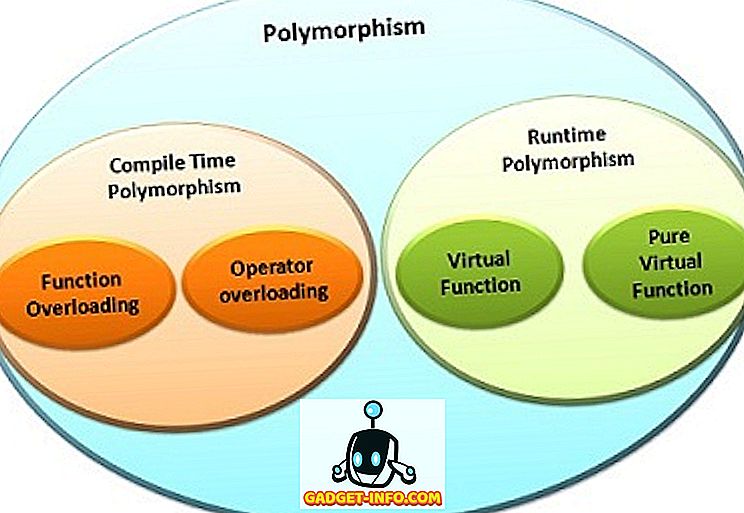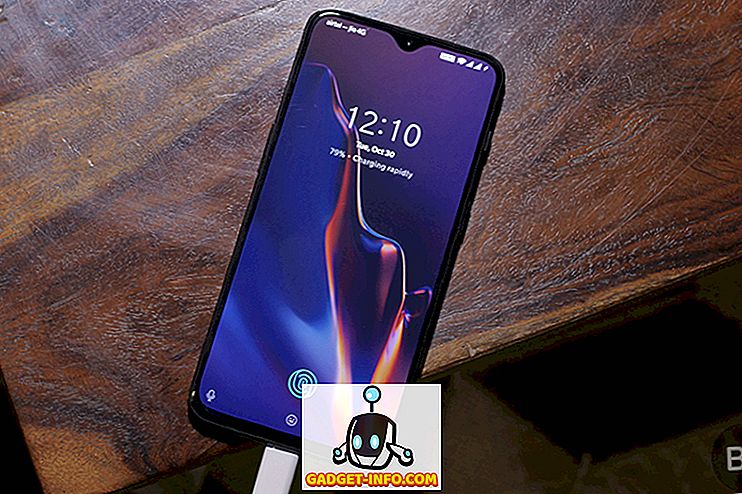Новые ноутбуки и ПК под управлением Windows 10 или даже новые MacBook поставляются с дисплеями с очень высоким разрешением, и, если вы недавно купили их, вы могли столкнуться со странной проблемой с браузером Chrome. Некоторые веб-страницы не очень хорошо работают с дисплеями с высоким разрешением, текст на этих веб-страницах либо слишком большой, либо маленький. Что ж, вы можете исправить это, используя опцию увеличения в Chrome.
Chrome позволяет временно увеличивать или уменьшать масштаб с помощью сочетания клавиш Ctrl +/-, или вы можете нажать кнопку меню из трех точек в правом верхнем углу и использовать параметр « Масштаб», но что, если вы хотите навсегда изменить масштаб или текст по умолчанию размер в хроме.

Изменить масштаб по умолчанию в Chrome
Чтобы навсегда установить масштаб веб-страниц в Chrome, просто перейдите в «Настройки Chrome» . Здесь прокрутите вниз и нажмите « Показать дополнительные настройки ».

Затем в разделе « Веб-контент » щелкните раскрывающееся меню « Масштаб страницы » и выберите процент увеличения, который позволяет лучше просматривать веб-страницы.

Изменить размер текста в Chrome
Если вы просто хотите, чтобы текст на веб-страницах был больше или меньше, вы можете изменить размер текста в Chrome. В разделе « Веб-контент» в настройках Chrome у вас также есть возможность изменить размер шрифта с очень маленького до очень большого.

Вы также можете нажать « Настроить шрифты », чтобы изменить шрифты другого текста в Chrome, а также кодировку.

Если вы хотите изменить шрифт на разных языках, вы можете проверить расширение Advanced Font Settings.
Примечание . Некоторые веб-страницы используют фиксированные шрифты, и в этом случае изменение размера текста в Chrome не поможет, и вам следует использовать функцию масштабирования.
Изменить размер текста в Chrome Android
Если вам принадлежит один из последних флагманов Android, которые упакованы в дисплеи QHD / 2K, и вы видите, как веб-страницы загружаются странным образом в Chrome, вероятно, будет хорошей идеей изменить размер текста. Чтобы сделать это, вы можете перейти в Chrome Settings-> Accessibility и перетащить ползунок масштабирования текста до нужного вам процента. Здесь вы также можете включить « Force Zoom » для увеличения масштаба на любом веб-сайте.

Просматривайте веб-страницы лучше с помощью этих опций в Chrome
Если вы похожи на меня, вы часто просматриваете веб-страницы, и если вы делаете это в Chrome, важно настроить различные аспекты, такие как размер текста, масштабирование в соответствии с вашими предпочтениями. К счастью, Chrome предлагает довольно простые опции для изменения масштаба или размера текста по умолчанию. Итак, опробуйте эти варианты на своем ПК с Windows или ноутбуке, Mac или Android-смартфоне и сообщите нам, как они работают для вас. Выключите звук в разделе комментариев ниже.